July16,2019
Michael Bose

에서 이 현대적인 비즈니스 세계,네트워킹은 중요한 구성 요소의 상호 작용하는 컴퓨터 작업입니다. 그것은 상상하기 어려운 방법을 간에 데이터를 교환하지 않은 컴퓨터 네트워크는 세계에서 모든 것이 변화에 적 성장 속도입니다., 하나의 중앙 아이디어를 초 뒤에는 하드웨어 가상화 가능성을 사용하여 가상 기계 거의 모든 경우에는 실제 컴퓨터에도 사용할 수 있습니다. 따라서 가상 컴퓨터는 가상 네트워크 어댑터를 사용하여 실제 및 가상 네트워크에 연결할 수 있어야합니다. 버추얼 박스에서 실행되는 가상 머신은 다른 네트워크에 연결할 수 있습니다. VirtualBox 는 가상 시스템을위한 여러 네트워크 모드를 제공합니다. 오늘날의 블로그에 포스팅 커버 버추얼 네트워크 설정을 구성하는 데 도움이 되 버추얼에서 가능한 최선의 방법으로 당신의 요구에 맞게 수 있습니다.,
아래 다음 버추얼 네트워크 모드 논의 될 것이고에 비해:
- 에 연결되지 않
- NAT
- NAT 네트워크
- 어댑터 브리지
- 내 네트워크
- 호스트만 어댑터
- 일반 드라이버
가상 네트워크 어댑터
각각의 버추얼 VM 까지 사용할 수 있습니다 여덟 가상 네트워크 어댑터 각각의에서 차례로 불리는 네트워크 인터페이스 컨트롤러(NIC). VirtualBox GUI(그래픽 사용자 인터페이스)에서 4 개의 가상 네트워크 어댑터를 구성 할 수 있습니다., 모든 가상 네트워크 어댑터(최대 8 개)는 VBoxManage modifyvm 명령으로 구성할 수 있습니다. VBoxManage 는 VirtualBox 네트워크 설정을 포함한 모든 VirtualBox 설정을 구성하는 데 사용할 수있는 VirtualBox 의 명령 줄 관리 도구입니다. 버추얼 네트워크 어댑터 설정에 액세스할 수 있는 가상 컴퓨터에서 설정(선택 VM,히트 설정을 네트워크 섹션에서 VM 을 설정 창에서).

거기에 네 개의 어댑터 탭이 표시되어야합니다. 가상 시스템 생성 후 하나의 가상 네트워크 어댑터가 기본적으로 활성화됩니다., 할 수 있는 눈금을 사용하려면”네트워크 어댑터”체크박스를 사용하의 어댑터와 메모리 용량을 확보하려면 체크박스 사용 안 함(이란 여부를 정의하는 가상 네트워크 어댑터 장치가 연결되어 있는 VM 또는 아닙니다).
Hit Advanced 고급 VirtualBox 네트워크 어댑터 설정을 확장합니다.,
NAKIVO 백업&복제 높은 데이터 보호를 위해 중소기업과 기업으로 여러한 백업 복제 및 복구 기능, 가 포함되어 있는 백업,Hyper-V,Office365 백업하고 더 많은.
유형의 가상 네트워크 어댑터에서의 버추얼
가상 네트워크 어댑터에는 소프트웨어-에뮬레이션 물리 장치입니다., VirtualBox 로 가상화 할 수있는 여섯 가지 가상 어댑터 유형이 있습니다.
- AMD PCnet-PCI II(Am79C970A). 이 네트워크 어댑터는 AMD 칩을 기반으로하며 많은 상황에서 사용할 수 있습니다. Windows 명,이는 네트워크 어댑터를 사용할 수 있습에 대한 오래된 Windows 버전(Windows2000 과 같은)기 때문에 최신 Windows 버전과 같은 윈도우 7,8,10 포함되지 않 내장 드라이버 어댑터입니다. 원래 Am79C970A PCI 장치에는 단일 칩 10mbit 컨트롤러가 포함되어 있으며 DMA 엔진이 통합되었습니다., 이 네트워크 어댑터는 원격 웨이크 업을 위해 AMD 의 Magic Packet 기술도 지원합니다.
- AMD PCnet-FAST III(Am79C973). 이 가상 네트워크 어댑터에 의해 지원되는 거의 모든 게스트 운영 체제에서 실행할 수 있는 버추얼. GRUB(부트 로더)는 네트워크 부팅에 이 어댑터를 사용할 수 있습니다. 이전 네트워크 어댑터와 마찬가지로,이 하나는 AMD 칩을 기반으로합니다.
- Intel PRO/1000MT 데스크탑(82540EM). 이 어댑터는 Windows Vista 및 최신 Windows 버전에서 완벽하게 작동합니다. 리눅스 배포판의 대부분뿐만 아니라이 어댑터를 지원합니다.
- Intel PRO/1000T 서버(82543GC)., Windows XP 는 추가 드라이버를 설치하지 않고이 어댑터를 인식합니다.
- Intel PRO/1000MT 서버(82545EM). 이 어댑터 모델은 다른 플랫폼에서 OVF 템플릿을 가져 오는 데 유용하며 가져 오기 프로세스를 용이하게 할 수 있습니다.
- Paravirtualized 네트워크 어댑터(virtio-net)는 특별한 경우입니다. 대신 가상화의 네트워킹 하드웨어에 의해 지원되는 대부분의 운영체제,게스트 운영 체계를 제공해야 합 특별한 소프트웨어 인터페이스에 대한 가상화 환경입니다., 이 접근 방식을 사용하면 네트워킹 하드웨어 에뮬레이션의 복잡성을 피할 수 있으며 결과적으로 네트워크 성능을 향상시킬 수 있습니다.
업계 표준 virtIO 네트워킹 드라이버는 VirtualBox 에서 지원됩니다. VirtIO 네트워킹 드라이버는 KVM 프로젝트의 일부이며 오픈 소스입니다. 이 드라이버는 커널 2.6.25 이상의 Linux 및 Windows2000,XP 및 Vista 와 같은 이전 버전을 포함한 Windows 에서 사용할 수 있습니다.,
점보 프레임을 지원
버추얼에 대한 제한된 지원을 제공합니다 jumbo frame(이더네트 프레임을 수행할 수 있는 패킷 크기 1,500 개 이상의 바이트). 를 사용해야 하는 경우 점보 프레임을 선택합 Intel 가상 네트워크 어댑터를 구성하는 어댑터 작업에 다리를 놓는 모드입니다. AMD 기반 가상 네트워크 어댑터는 점보 프레임을 지원하지 않습니다. 당신이 시도하는 경우 점보 프레임을 설정하려면 AMD 기반 가상 네트워크 어댑터,점보 프레임을 삭제됩니다 자동으로 입출력을 위한 트래픽. 점보 프레임은 기본적으로 비활성화되어 있습니다.,
버추얼 네트워크 모드
버추얼의 긴 목록을 제공합 네트워크 모드 중 하나는 가장 흥미로운 기능의 버추얼 네트워크 설정을 수정하십시오. 각 가상 네트워크 어댑터는 서로 다른 네트워크 모드에서 작동하도록 별도로 구성 할 수 있습니다. 예를 들어 어댑터 1 의 NAT 모드와 어댑터 2 의 호스트 전용 모드를 설정할 수 있습니다. 첨부 대상 드롭다운 메뉴에서 네트워크 모드를 선택할 수 있습니다.

각 VirtualBox 네트워크 모드를 자세히 고려해 보겠습니다.,
에 연결되지 않
가상 네트워크 어댑터에 설치되어 있는 VM 지만,네트워크 연결이 없는 훨씬 다음과 같를 분리할 때 이더넷 케이블 네트워크를 사용할 때 실제 네트워크 어댑터입니다. 이 모드는 테스트에 유용할 수 있습니다. 예를 들어 짧은 시간 동안이 네트워크 모드를 활성화하여 케이블 플러그를 뽑는 것을 에뮬레이트 할 수 있습니다. 다른 네트워크 모드로 전환하여 연결되지 않음 모드를 비활성화하면 네트워크 연결을 다시 사용할 수있게됩니다., 는지 확인할 수 있습 DHCP 클라이언트 IP 주소를 가져오는지,제대로 적절한 응용 프로그램을 다시 시작할 수 있습 다운로드 후 링크를 중단 또는 패킷 손실니다.
대신 사용하지 않는 네트워크 연결 모드에 사용할 수 있는 다른 네트워크 모드의 없이 똑딱거리는 케이블이 연결되는 확인란을 선택합니다. VM 이 실행 상태 일 때 확인란을 선택/선택 해제 할 수 있습니다(위의 스크린 샷 참조). VM 네트워크 구성의 변경 사항을 적용하려면 OK 를 치는 것을 잊지 마십시오.
NAT
이 네트워크 모드는 기본적으로 가상 네트워크 어댑터에 대해 활성화되어 있습니다., VM 의 게스트 운영 체제는 가상 NAT(네트워크 주소 변환)장치를 사용하여 실제 lan(근거리 통신망)의 호스트에 액세스할 수 있습니다. 인터넷을 포함한 외부 네트워크는 게스트 OS 에서 액세스 할 수 있습니다. 게스트 머신은 Nat 모드가 VirtualBox 네트워킹에 사용되는 경우 호스트 머신이나 네트워크의 다른 머신에서 액세스 할 수 없습니다. 이 기본 네트워크 모드는 예를 들어 인터넷 액세스를 위해 VM 을 사용하려는 사용자에게 충분합니다.,
VM 네트워크 어댑터의 IP 주소는 DHCP 를 통해 얻으며이 네트워크 모드에서 사용되는 네트워크의 IP 주소는 GUI 에서 변경할 수 없습니다. VirtualBox 에는 DHCP 서버 및 NAT 엔진이 내장되어 있습니다. 가상 NAT 장치는 VirtualBox 호스트의 실제 네트워크 어댑터를 외부 네트워크 인터페이스로 사용합니다. NAT 모드에서 사용되는 가상 DHCP 서버의 기본 주소는 10.0.2.2 입니다(이 주소는 VM 의 기본 게이트웨이의 IP 주소이기도합니다). 네트워크 마스크는 255.255.255.0 입니다.,
을 구성하는 경우 네트워크 어댑터의 두 개 이상의 Vm 을 사용하여 NAT 모드,각 VM 을 얻을 것이 10.0.2.15IP 주소에 그것의 자신의 절연 뒤에 네트워크 프라이빗 가상 NAT 장치입니다. 각 VM 의 기본 게이트웨이는 10.0.2.2 입니다., 에서의 버추얼 IP 주소가 변경되지 않은 경우 NAT 모드를 사용할 수 있으므로 아래를 참조하십시오:

을 사용하기 위해 NAT 모드 VM VBoxManage,다음 명령을 실행합니다.
어디:
- VM_name 의 이름은 virtual machine;
- nic1 수 있는 가상 네트워크 어댑터;
- nat 는 이름의 버추얼 네트워크는 모드를 설정해야 합.,
포트 포워딩 구성할 수 있는 권에서의 버추얼 VM 네트워크 설정 창에서 클릭하여 포트에 전송 버튼을 누르(에서 본 위의 스크린 샷). 네트워크 모드 섹션 다음에 아래에서 찾을 수있는 VirtualBox 네트워크 설정에서 포트 포워딩 구성에 대한 자세한 정보.
NAT 네트워크
이 모드는 유사한 NAT 모드로 사용하는 구성합니다. 여러 가상 머신에 NAT 네트워크 모드를 사용하는 경우 네트워크를 통해 서로 통신할 수 있습니다., Vm 은 물리적 네트워크의 다른 호스트에 액세스할 수 있으며 인터넷을 포함한 외부 네트워크에 액세스할 수 있습니다. 어떤 기기에서 외부 네트워크 뿐만 아니라 사람들로서 실제 네트워크는 호스트 컴퓨터가 연결되어 있 액세스할 수 없습니다 Vm 사용하도록 구성되어 NAT 네트워크 형태(마찬가지로 구성할 때 라우터한 인터넷에서 당신의 홈 네트워크)에 있습니다. 액세스할 수 없습니다 게스트 컴퓨터에서 주 컴퓨터를 사용할 때 NAT 네트워크 모드(를 구성하는 경우가 아니면 포트 포워딩에서의 버추얼 글로벌 네트워크 설정)., 장에서의 버추얼 NAT 라우터를 사용하여 실제 네트워크 인터페이스 컨트롤러의 버추얼 호스트로 외부 네트워크 인터페이스(의 경우와 같이 NAT 모드).

네트워크 주소와 이름을 변경할 수 있습에서의 버추얼 글로벌 환경(파일>설정)., 왼쪽 창에서의 환경설정 창에서 선택한 네트워크에 액세스하 버추얼 글로벌 네트워크 설정한 다음,더블 클릭하여 기존 NAT 네트워크 설정을 편집(추가할 수 있습니다 또한 새로운 네트워크 또는 삭제하려면 기존의 네트워크를 클릭하여나 아이콘 x).

에서 작은 팝업 창이 나타납니다,그것은 또한 가능이 활성화/비활성화 DHCP,IPv6 및 구성을 포트 포워딩.NatNetwork 의 기본 주소는 10.0.2.0/24 입니다.기본 게이트웨이 IP 는 10.0.2.1(x.x.x.x.,1 템플릿은 기본 게이트웨이 IP 를 할당하는 데 사용됩니다). 예를 들어,새로 만들 경우 가상 네트워크에 대한 NAT 네트워크 모드에서의 버추얼 설정 192.168.22.0/24 네트워크 주소,IP 주소의 게이트웨이에서 이 네트워크 192.168.22.1. Nat 네트워크 모드에서 사용되는 네트워크에 대한 게이트웨이의 IP 주소를 변경하고 DHCP 서버에서 발행한 IP 주소의 범위를 변경할 수 없습니다. 마찬가지로 DHCP 서버의 IP 주소는 기본적으로 10.0.2.3 입니다(x.x.x.3 템플릿이 사용됨).,
NAT 네트워크 모드로 구성된 가상 네트워크 어댑터와 VirtualBox 에서 실행되는 Windows7VM 의 IP 구성이 스크린 샷에 표시됩니다.

지 않는 경우 편집하려는 버추얼 네트워크 설정에 추가 할 수 있습니다,새로운 NAT 네트워크와 VBoxManage 를 사용하여 명령:
어디:
- natnet1 는 이름의 NAT 네트워크;
- 192.168.22.0/24 의 주소는 NAT 네트워크입니다.,
를 구성하려면 VM 네트워크 어댑터를 사용하기 위해서 NAT 네트워크 모드 VBoxManage,다음 명령을 실행합니다.
곳:
- nic1 는 첫번째 가상 네트워크 어댑터(네트워크 인터페이스 컨트롤러);
- natnetwork 는 이름의 버추얼 네트워크는 모드입니다.
이러한 설정을 적용하기 전에 VM 을 종료해야 할 수도 있습니다.,
하기 위해서 반복하지 않도록 동일한 명령으로 VBoxManage 를 선택할 때는 네트워크 형태에 대한 가상 네트워크 어댑터의 VM 의 각 섹션에서 문서,고려의 이름이 가능한 모든 버추얼 네트워크 모드:none,null,nat,natnetwork,브리지,intnet,가 들어있습니다,일반적입니다.
포트 포워딩은이 창에서 액세스하고 구성 할 수있는 또 하나의 옵션입니다. 포트 포워딩을 구성하는 데 사용될 수 있습니다에서 액세스할 호스트 컴퓨터와는 다른 호스트의 동일한 실제 네트워크 서비스에서 실행되어 있 OS 내부 VM(자세한 내용은 아래 참조)., 보시다시피 Nat 모드와 NAT 네트워크 모드의 포트 포워딩 설정의 위치는 VirtualBox GUI 에서 다릅니다. 포트 포워딩에 대한 설정을 NAT 모드에서 사용할 수 있는 VM>설정>네트워크는 동안 포트 포워딩에 대한 설정을 NAT 네트워크 모드에서 구성할 수 있 파일의>환경 설정>네트워크입니다., 이 때문에 포트에 대한 전면적인 규칙에 대한 NAT 모드에 대한 개별 서 VM 하는 동안 포트에 대한 전면적인 규칙에 대한 NAT 네트워크 모드에 대한 일반적인 여러 Vm 이는 누구의 어댑터에 연결되어 적절한 NAT 네트워크입니다. 포트 포워딩 섹션에서 아래의 포트 포워딩 구성에 대한 세부 정보를 참조하십시오.
어댑터 브리지
이 모드를 연결하는 데 사용되는 가상 네트워크 어댑터의 VM 물리적 네트워크에 물리적인 네트워크 어댑터의 버추얼 호스트 컴퓨터가 연결되어 있습니다. Vm 가상 네트워크 어댑터는 네트워크 연결에 호스트 네트워크 인터페이스를 사용합니다., 간단히 말하면,네트워크 패킷은 추가 라우팅없이 가상 네트워크 어댑터에서/로 직접 송수신됩니다. 특별한 순 필터 드라이버를 사용하여 버추얼한 연결된 네트워크 모드로 필터링하기 위해 데이터에서는 물리적 네트워크 어댑터의 호스트.
이 네트워크 모드를 실행하는 데 사용할 수 있는 서버에서는 Vm 이 완전히 액세스할 수 있어야 합서는 실제 로컬 영역 네트워크입니다. 을 사용할 때 브리지 네트워크 모드에서의 버추얼,당신은에 액세스할 수 있는 호스트 컴퓨터의 호스트 실제 네트워크와 외부 네트워크를 포함하여 인터넷에서 VM., VM 에서 액세스할 수 있습니다 호스트 컴퓨터에서 다른 호스트(및 Vm)연결되는 실제 네트워크에 연결됩니다.호스트 시스템에 여러 개의 물리적 네트워크 어댑터가있는 경우 VirtualBox 네트워크 설정에서 올바른 어댑터를 선택해야합니다. 아래 스크린 샷에서 이더넷 어댑터와 Wi–Fi 어댑터의 두 가지 물리적 네트워크 어댑터를 볼 수 있습니다. 당신이 사용하는 경우 브리지 모드에 대한 무선 네트워크 어댑터를 사용할 수 없습니다 낮은 수준의 특징 Wi-Fi 어댑터에서 게스트 운영 체제입니다. 예를 들어 연결할 Wi-Fi 네트워크를 선택하거나 모니터링 모드를 활성화하는 등의 작업을 할 수 없습니다., 대신 호스트 시스템의 Wi-Fi 네트워크에 연결해야합니다. 를 사용해야 하는 경우에는 모든 특징의 와이파이에서 어댑터 guest OS VM,USB,Wi-Fi 어댑터 USB Pass-through 기능으로 설명에서 블로그 포스팅에 대한 설 Kali 의 리눅스 버추얼.

에서의 버추얼,IP 주소의 VM 가상 네트워크 어댑터에 속할 수 있으로 동일한 네트워크의 IP 주소를 물리적 네트워크 어댑터의 호스트 컴퓨터의 경우 브리지 모드를 사용합니다., 이 있는 경우 DHCP 서버에서의 물리적 네트워크 가상 네트워크 어댑터의 VM 을 얻을 것이 자동으로 IP 주소에서 브리지 모드(있을 경우 IP 주소를 자동으로 얻기에서 네트워크 인터페이스 설정에서 손님 OS). 따라서 브리지 모드에서 작동하는 가상 네트워크 어댑터의 기본 게이트웨이는 호스트 시스템의 경우와 동일합니다. IP 주소가있는 간단한 예제를 살펴 보겠습니다.
물리적 네트워크의 주소:10.10.10.0/24
물리적 네트워크의 기본 게이트웨이의 IP 주소:10.10.10.,1
IP 주소의 DHCP 서버에서 실제 네트워크:10.10.10.1 의
IP 설정 호스트 컴퓨터의 IP 주소–10.10.10.72;netmask–255.255.255.0;기본 게이트웨이–10.10.10.1 의.
게스트 머신의 IP 구성:IP 주소–10.10.10.91;넷 마스크-255.255.255.0;기본 게이트웨이-10.10.10.1.

때로는,당신은 당신을 찾을 수 있습 여러 개의 게이트웨이에서의 물리적 네트워크입니다., 당신이 사용할 수 있는 호스트 컴퓨터에 연결하기 위한 필요한 네트워크를 통해 하나의 게이트웨이 사용하고 게스트 컴퓨터에 연결하기 위한 다른 네트워크를 통해 두 번째 게이트웨이입니다. VM 에서 라우팅 테이블을 편집하고 두 게이트웨이를 모두 사용하여 적절한 네트워크에 연결하기 위한 경로를 추가할 수도 있습니다. 보시다시피 브리지 된 네트워크 모드는 유스 케이스가 많은 VirtualBox 네트워크 설정에서 강력한 옵션입니다.
난잡한 모드. 이 모드를 사용하면 트래픽이 해결되는 어댑터에 상관없이 네트워크 어댑터가 수신 된 모든 트래픽을 전달할 수 있습니다., 일반 모드에서 네트워크 어댑터는 이 특정 네트워크 어댑터의 MAC 주소를 헤더의 대상 주소로 포함하는 프레임만 수신합니다. 있는 프레임 해결하는 MAC 주소는 다릅니다 MAC 주소의 선택된 어댑터(트래픽이 방송되지 않)삭제할 때에는 일반 모드가 있습니다., 무차별 모드능에 대한 물리적인 네트워크 어댑터에 여러 개의 MAC 주소를 할 수 있도록,들어오는 모든 트래픽을 통과하는 실제 네트워크 어댑터의 호스트 컴퓨터에 도달하는 가상 네트워크 어댑터의 VM 자신의 MAC 주소를 나타내는 호스트에서 어댑터의 경우에는 교통 해결되지 않은 가상 네트워크 어댑터의 특정 VM.
대부분의 무선 네트워크 어댑터는 무차별 모드를 지원하지 않습니다., 브리지 Wi-Fi 어댑터에서 수행하는 다음과 같은 방법으로–버추얼 대한 적절한 MAC 주소의 헤더에 있는 이더네트 프레임 전달해야하는 가상 네트워크 어댑터의 VM(MAC 주소의 호스트 Wi-Fi 어댑터를 사용해야 합니다 그래픽). 난잡한 모드는 네트워크 테스트 및 보안 감사에 유용합니다. VirtualBox 네트워크 설정에서 난잡한 모드를 활성화하고 스니퍼로 네트워크 트래픽을 모니터링 할 수 있습니다.
난잡한 모드를 사용하는 세 가지 옵션이 있습니다.
- 거부., VM 의 가상 네트워크 어댑터에 의도되지 않은 모든 트래픽은 VM 에서 숨겨집니다. 이 옵션은 기본적으로 설정됩니다.
- Vm 을 허용합니다. 다른 Vm 으로 전송되는 트래픽을 제외한 모든 트래픽은 VM 네트워크 어댑터에서 숨겨집니다.
- 모두 허용. 이 모드에는 제한이 없습니다. VM 네트워크 어댑터는 모든 수신 및 발신 트래픽을 볼 수 있습니다.
무차별 모드로 사용될 수 있는지에 대해서만 브리지 네트워크 형태이지만,또한 NAT 네트워크는 내부 네트워크와 호스트만 어댑터 모드가 있습니다.,
내 네트워크
가상 머신이 누구의 어댑터를 구성하는 작업에서의 버추얼는 내부 네트워크 모드 연결되어 있는 격리된 가상 네트워크입니다. Vm 이 네트워크에 연결된 서로 통신할 수 있지만,그들과 통신할 수 없 버추얼 호스트 컴퓨터 또는 다른 호스트에서 실제 네트워크에서 또는 외부 네트워크입니다. 내부 네트워크에 연결된 vm 은 호스트 또는 다른 장치에서 액세스할 수 없습니다. VirtualBox 내부 네트워크는 실제 네트워크를 모델링하는 데 사용될 수 있습니다.,
예를 들어,당신은 만들 수 있습니다 세 개의 Vm 을 가지고 각각의 가상 네트워크 어댑터(어댑터 1)에 연결되는 내부 네트워크입니다. 이러한 네트워크 어댑터의 IP 주소는 VirtualBox 내부 네트워크에 사용되는 서브넷에서 정의됩니다(수동으로 서브넷을 정의해야 함). 이러한 Vm 중 하나(VM1)에는 NAT 모드에서 작동하도록 구성된 두 번째 가상 네트워크 어댑터도 있습니다., 이 VM1 로 구성된 라우터(는 최상의 솔루션 중 하나를 만들기 위한 라우터 리눅스를 설치 및 구성 IPTABLES,하지만 처음 사용할 수 있는 간단한 라우팅 솔루션을 경우에서의 버추얼 네트워크 테스트).
A VM2 및 VM3 의 네트워크 어댑터에만 연결된 버추얼는 내부 네트워크에 액세스 할 수 있습니다 외부 네트워크는 경우 IP 주소의 내부 네트워크 어댑터의 VM1 은 설정으로 게이트웨이에서의 네트워크 설정 VM2 및 VM3.
이 예에서 사용 된 네트워크 구성:
VM2. IP 주소-192.168.23.,2(내부 네트워크),게이트웨이–192.168.23.1
VM3. IP 주소–192.168.23.3(내부 네트워크),게이트웨이–192.168.23.1
버추얼는 내부 네트워크 서브넷:192.168.23.0/24
아래의 도표를 참고하십시오니다.

참고:배포할 수도 있습니다 이런 가상 인프라에 대한 테스트 방화벽에서 규칙을 IPTABLES 을 구현하기 전에 그들의 실제 네트워크 인프라,하지만 그것은 사용하는 것이 바람직합니 브리지 모드지 NAT 모드가 두 번째 가상 네트워크 어댑터의 VM1 에 연결할 때/외부 네트워크에서.,
호스트 전용 어댑터
이 네트워크 모드는 호스트와 게스트 간의 통신에 사용됩니다. VM 은 호스트 전용 네트워크에 연결된 다른 Vm 과 호스트 시스템과 통신할 수 있습니다. VirtualBox 호스트 컴퓨터는 호스트 전용 네트워크에 연결된 모든 Vm 에 액세스할 수 있습니다.

버추얼 호스트만을 가상 네트워크 어댑터에서 만든 호스트에는 운영 시스템에서 사용하는 호스트만 네트워크입니다. 설정을 편집할 수 있습의 버추얼 네트워크에 의해 파일>호스트 네트워크 관리자입니다.,

에서 우리의 경우,기본 네트워크 호스트는 호스트의 주소-네트워크가 192.168.56.0/24IP 주소를 가상 네트워크 어댑터의 호스트 컴퓨터에서는 192.168.56.1. 어댑터 탭에서 이러한 IP 주소를 수동으로 편집할 수 있습니다. DHCP 서버는 해당 확인란을 선택하여 활성화 또는 비활성화 할 수 있습니다. DHCP 서버 탭에서 DHCP 서버의 IP 주소,netmask 및 DHCP 클라이언트에 대해 발행할 IP 주소 범위를 설정할 수 있습니다.,

가상 네트워크 어댑터의 Vm 이 없다는 게이트웨이에서 자신의 IP 구성하기 때문에 호스트 모드는 허용되지 않을 연결하는 모든 장치는 외부의 호스트만 네트워크입니다. 그것은 또한 가능하게 만들 하나 이상의 버추얼 호스트 네트워크 어댑터를 사용하기 위해서는 다른 호스트만-네트워크—그냥 만들기 버튼을 누릅니다. 는 경우에는 호스트 네트워크가 더 이상 필요하지 않은 단순히 어댑터와 충돌 제거합니다.
일반 드라이버
이 네트워크 모드 공유할 수 있도록,일반적인 네트워크 인터페이스입니다., 사용자는 확장팩에 배포하거나 VirtualBox 에 포함될 적절한 드라이버를 선택할 수 있습니다.
VirtualBox 일반 드라이버 모드(UDP 터널 및 VDE(가상 분산 이더넷)네트워킹)에는 두 가지 하위 모드를 사용할 수 있습니다.
UDP 터널. 서로 다른 호스트에서 실행되는 가상 컴퓨터는 기존 네트워크 인프라를 사용하여 투명하게 통신할 수 있습니다.
VDE 네트워킹. 가상 머신은 Linux 또는 FreeBSD 호스트의 가상 분산 스위치에 연결할 수 있습니다., 표준 VirtualBox 패키지에는이 기능이 포함되어 있지 않으므로 vde 네트워킹을 사용하려면 소스에서 virtualbox 를 컴파일해야합니다.
교의 버추얼 네트워크 모드
더 많은 편의를 위해,하자 요약에 대한 모든 정보는 네트워크를 지원하는 모드로 버추얼에서 이 테이블:

포트 포워딩
포트 포워딩은 프로세스의 트래픽을 가로채 해결하는 적절한 IP 주소와 포트에서는 또한 리다이렉션하는 트래픽을 서로 다른 IP 주소 및/또는 포트입니다., 컴퓨터 및 기타 라우터 장치에서 특수 응용 프로그램을 사용하여 포트 전달을 구성 할 수 있습니다. 가장 인기있는 중 하나를 사용에 대한 사례 포트 포워딩에 대한 액세스를 제공함으로써 특정한 네트워크 서비스는 뒤에 숨겨진 NAT 외부 네트워크에서. 를 구성한 후 port forwarding rules,클라이언트에 액세스할 수 있는 적절한 서비스에서 외부 연결하여 라우터(호스트)의 외부 IP 주소를 지정한 포트입니다.,
패킷은 첫 번째에 의해 차단 응용 프로그램에서 라우터,다음 응용 프로그램을 읽고 목적지 IP 주소와 포트 번호의 적절한 헤더(IP 패킷 헤더,머리글의 TCP 또는 UDP 세그먼트). 는 경우에 이 조의 목적지 IP 주소 및/또는 포트 번호에 헤더와 일치하는 조건 세트에 포트 포워딩이 규칙,라우팅 응용 프로그램 다시 쓰 헤더 정보(IP 주소 및/또는 포트 번호)를 전송 패킷/세그먼트는 다른 네트워크 인터페이스에 따르면 규칙을 포트 포워딩.,
기본적으로 연결하는 버추얼 Vm 의 네트워크 어댑터에서 작동하도록 설정 NAT 나 NAT 네트워크 모드가 불가능에서 버추얼 호스트와 다른 호스트에서 LAN 지만,버추얼 제공하는 내장 된 포트 포워딩 기능을 사용한 액세스입니다.
를 들어 1–SSH 접속
이제 구성하는 것이 좋 포트 포워딩에 연결하기 위한 버추얼 Vm 을 사용하여 예를 연결하는 SSH 서버에서 실행되는 우분투 리눅스 VM 연결된 네트워크에 의해 NAT 모니다. 이 블로그 게시물에서 VirtualBox 에 Ubuntu 를 설치하는 방법을 읽을 수 있습니다.,
입력 데이터:
호스트 IP:10.10.10.72(물리적 NIC).Ubuntu VM IP:10.0.2.15(NAT 모드)
사용자 이름:user1
1. 우분투 VM 에 SSH 서버를 설치하십시오.나는 이것이 어떻게 작동하는지 잘 모르겠습니다. SSH 서버 구성 파일을 편집합니다.나는 이것이 내가하는 일이 아니라고 생각한다. 암호로 인증을 활성화하기 위해 문자열을 분리합니다.
PasswordAuthentication 예
4. SSH 데몬(서비스)을 다시 시작하십시오.
/etc/init.d/ssh 다시 시작
5., SSH 서버가 작동하는지 확인하고 localhost(Ubuntu VM)에서 SSH 서버에 연결하려고합니다.
ssh [email protected]피>6. 모든 것이 괜찮 으면 VirtualBox 에서 포트 포워딩 구성을 시작할 수 있습니다.기억 하듯이 VM 설정을 열고 네트워크 섹션을 선택해야합니다. NAT 모드에서 작동하도록 구성된 가상 네트워크 어댑터를 선택하고 고급 설정을 확장하고 포트 전달 버튼을 누르십시오. VM 의 VirtualBox 네트워크 설정에서 새 포트 전달 규칙을 추가하려면+아이콘을 클릭하십시오.,

SSH 서버는 기본적으로 22-nd TCP 포트를 수신합니다. 포트 8022 의 VirtualBox 호스트 시스템에 대한 모든 연결을 SSH 서버에서 수신 대기하는 포트 22 의 Ubuntu VM 으로 전달할 수있는 규칙을 만들어 보겠습니다. 먼저 VirtualBox 호스트에서만 연결을 허용하는 규칙을 만들 수 있습니다.,
| Name | Protocol | Host IP | Host Port | Guest IP | Guest Port |
| Ubuntu-SSH | TCP | 127.0.0.1 | 8022 | 10.0.2.,15 | 22 |
보 port forwarding rules 창에서의 버추얼 GUI 에 표시합니다.

VirtualBox 호스트에서 SSH 클라이언트(예:Windows 를 사용하는 경우 PuTTY)를 열고 포트 8022 의 127.0.0.1 에 연결하십시오.,
다른 호스트에서 당신의 물리적 네트워크에 액세스 할 수 있 Ubuntu VM SSH 를 통해 연결하여 버추얼 호스트 컴퓨터에서 포트 8022 을 만드는 경우 비슷한 포트 포워딩된 규칙이 실제 IP 주소의 물리적 네트워크 어댑터의 버추얼 호스트 정의됩니다 대신 로컬 호스트의 IP 주소(127.0.0.1). 이 예에서 VirtualBox 호스트의 실제 NIC 의 IP 주소는 10.10.10.72 입니다.,
| Name | Protocol | Host IP | Host Port | Guest IP | Guest Port |
| Ubuntu-SSH | TCP | 10.10.10.72 | 8022 | 10.0.2.,15 | 22 |
SSH 클라이언트에서의 버추얼 호스트에서 또는 다른 호스트 연결하여 LAN 에 연결하여 귀하의 버추얼 호스트의 IP 포트 8022.
예제 2–HTTP 액세스
배포하려는 경우 웹 서버 VM 에 대한 액세스를 제공합니다 당신의 웹 사이트 밖에서 추가할 수 있습니다 다른 포트에 전달하 규칙이 있습니다., 생각해 보자를 구성하는 방법을 포트 포워딩에 대한 규칙에 액세스하는 웹사이트에 배포하는 우분투에서 VM 버추얼 호스트 컴퓨터와 다른 컴퓨터에 연결되어 있는 물리적 local area network(LAN). 이 예제에서는 아파치가 웹 서버로 사용됩니다.
먼저 Virtualbox 에서 실행되는 Ubuntu VM 에 Apache 를 설치하십시오.
apt-get install apache2
ufw 방화벽은 기본적으로 Ubuntu 에서 비활성화되어 있습니다. Ubuntu VM 에서 방화벽이 활성화 된 경우 TCP80 포트에 대한 액세스가 활성화되어 있는지 확인하십시오.,
Apache 를 설치 한 후 Ubuntu VM 에서 웹 브라우저를 열고 주소 표시 줄에http://127.0.0.1를 입력하여 기본 Apache 페이지에 액세스하십시오. 모든 것이 괜찮 으면 웹 브라우저에 Apache2Ubuntu 기본 페이지가 표시됩니다.
이제 Ubuntu VM 에서 호스팅되는 웹 사이트에 액세스하기 위해 virtualbox 네트워크 설정에서 포트 전달 규칙을 구성 할 수 있음을 의미합니다., 포트 포워딩 설정 창하여 VM 을 설정>네트워크>>포트 포워딩(마찬가지 위에서 설명)., You can add a new rule by doing the following:
| Name | Protocol | Host IP | Host Port | Guest IP | Guest Port |
| Ubuntu-HTTP80 | TCP | 10.10.10.72 | 8080 | 10.0.2.,15 | 80 |
웹 브라우저를 열고 호스트에서는 기계 또는 다른 컴퓨터에 연결되어 있는 물리적 네트워크의 IP 주소를 입력합니다 당신의 버추얼 호스트 컴퓨터와 포트에서 정의된 포트 포워딩 만든 규칙은 상기:
에서 현재를 들어,10.10.10.72 의 IP 주소 버추얼 호스트 시스템과 8080 이의 TCP 포트가 듣에서의 버추얼 호스트 시스템. 포트 포워딩 구성의 긍정적 인 결과는 아래 스크린 샷에 나와 있습니다.,

을 만들 수도 있습 유사한 규칙에 대한 액세스 VM 을 통해 RDP,FTP 및 다른 프로토콜.
구성을 포트 포워딩에 대한 Vm 는 가상 네트워크 어댑터에서 작업 NAT 네트워크 모드 기능이 마찬가지로(섹션을 참조하세요 위치는 NAT 네트워크 형태를 설명을 찾기위한 포트 포워딩에 대한 설정을 NAT 네트워크 모드).
결론
VirtualBox 는 유연하고 광범위한 네트워크 설정을 제공하는 강력한 가상화 솔루션입니다., 각 VM 까지 사용할 수 있습니다 여덟 가상 네트워크 어댑터,그리고 각각의 네트워크 어댑터 에뮬레이트할 수 있습으로 해당 모델의 실제 Intel 과 AMD 네트워크 인터페이스 컨트롤러(Nic). 버추얼 네트워크 어댑터 설정 변경할 수 있의 MAC 주소는 각각의 가상 NIC,플러그인 또는 분리 가상 네트워크 케이블 네트워크를 선택하 모니다. 설정하는 네트워크 형태는 가상 네트워크 어댑터에 대해 하나의 가장 흥미롭고 중요한 부속의 버추얼 네트워크 설정을 수정하십시오. 여섯 가지 네트워크 모드가 있으며 각 모드는 서로 다른 사용 사례에 활용할 수 있습니다., 네트워크 어댑터가 NAT 또는 NAT 네트워크 모드에서 작동하는 Vm 에 대한 외부 액세스를 위해 포트 포워딩을 구성 할 수 있습니다.
오늘날의 블로그 게시물은 커버 버추얼 네트워크 설정,하지만 당신은 더 많은 정보에 대해 버추얼 오신 것을 환영 합니다 확인 우리의 블로그 게시물에 대해 버추얼 사용법을 설치,버추얼 확장 팩,및 업데이트 버추얼. 할 수도 있습니다 읽기에 대한 블로그 게시물을 비교하는 버추얼 VMware 및 Hyper-V,네트워크 설정한 가상화 플랫폼은 설명합니다.,
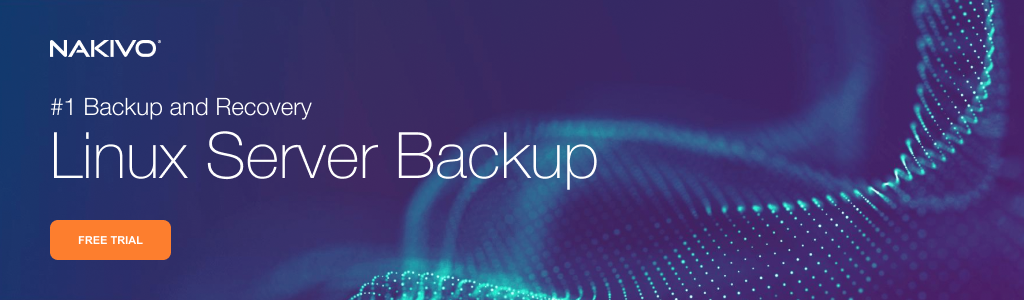
4.8(96.14%) 88 표